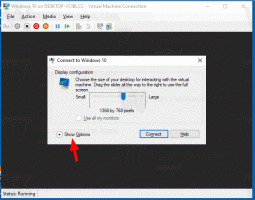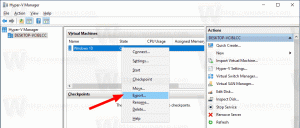Windows 10の制限を回避し、Cortanaで目的の検索エンジンを設定します
本日、MicrosoftはWindows10にCortanaができる新しい制限を導入しました BingおよびMicrosoftEdgeとのみ統合されます. 彼らは、Cortanaの検索エンジンをGoogleに変更したり、代替のWebブラウザーを使用したりする機能をロックダウンするサーバー側の変更を行うことでこれを行いました。 この能力のロックを解除する方法は次のとおりです。
私の友人である、ルーマニアの才能ある開発者であるValentin-Gabriel Raduが、次のようなツールを作成しました。 Cortanaをデフォルトのブラウザにリダイレクトできます(説明されているように、ChromeまたはFirefoxを使用できます) ここ). これにより、Cortanaは選択したブラウザに設定されているデフォルトの検索エンジンを使用するようになります。
これがあなたがすべきことです。
- ここからプログラムのzipアーカイブをダウンロードします。 アプリをダウンロード.
- 任意のフォルダの場所に解凍します。
- をインストールします 必要なVisualC ++ランタイム 「vsredistr」フォルダから。
- SearchUIMonitor.exeを実行すると、完了です。
最新バージョンはVC ++ 2013でコンパイルされ、そのランタイムはアプリに含まれています。
これで、Cortanaをデフォルトのブラウザーにリダイレクトする必要があるたびに、SearchUIMonitor.exeを起動するだけで、それらの検索クエリが自動的に転送されます。
アプリケーションは無料でオープンソースです。 ソースコードは見つけることができます ここ.